
Ovaj softver će popraviti uobičajene računalne pogreške, zaštititi vas od gubitka datoteka, zlonamjernog softvera, kvara hardvera i optimizirati vaše računalo za maksimalne performanse. Riješite probleme s računalom i uklonite viruse sada u 3 jednostavna koraka:
- Preuzmite alat za popravak računala Restoro koji dolazi s patentiranim tehnologijama (patent dostupan ovdje).
- Klik Započni skeniranje kako biste pronašli probleme sa sustavom Windows koji bi mogli uzrokovati probleme s računalom.
- Klik Popravi sve za rješavanje problema koji utječu na sigurnost i performanse vašeg računala
- Restoro je preuzeo 0 čitatelji ovog mjeseca.
Brojni korisnici izvijestili su da se svaki put kada otvore dokument Microsoft Word-a on otvori u malom prozoru. Čini se da ovaj problem utječe na sve verzije programa Microsoft Word, pa je to ukazivalo da je problem lokalni.
Evo što je jedan korisnik imao reći o ovom pitanju Microsoftovi odgovori:
Upravo sam dobio računalo sa sustavom Windows 7 i Office 2010 (Standard). Kad god otvorim word dokument, prozor je otprilike trećina veličine cijelog zaslona. Moram kliknuti u gornjem desnom kutu ili upisati alt-spacebar-x. Budući da nikada, nikada neću htjeti raditi u malom tijesnom prozoru, morat ću to raditi svaki put kad otvorim dokument, bez svrhe. Mogu li išta učiniti za resetiranje programa Word tako da se prema zadanim postavkama otvori prozor u punoj veličini? Hvala
Iz tih ćemo razloga u ovom članku istražiti brzi način da popravimo ovu dosadnu pogrešku. Pročitajte kako biste saznali više.
Kako mogu natjerati Microsoft Word da se otvori preko cijelog zaslona?
1. Promijenite postavke iz prozora svojstava
- Kliknite na Cortana gumb za pretraživanje -> upišite Riječ -> kliknite ga desnom tipkom miša -> odaberite Otvori mjesto datoteke.
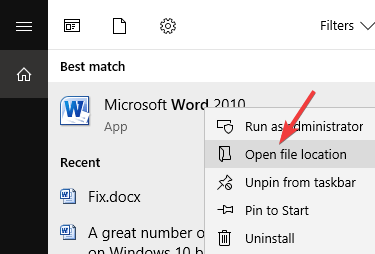
- Otvorit će se mapa u kojoj je instaliran Microsoft Word.
- Desnom tipkom miša kliknite ikonu Microsoft Word -> odaberite Svojstva.
- Unutar Prečac kartica -> kliknite padajući izbornik pored Run -> select Maksimizirano -> klikni u redu.
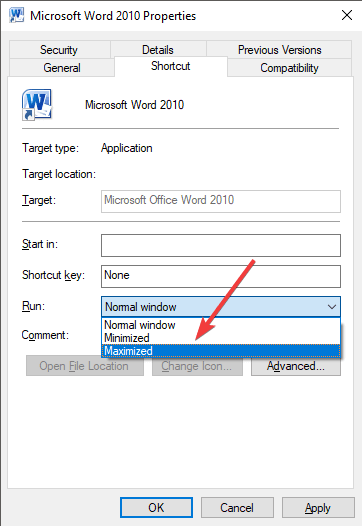
- Provjerite rješava li ovo vaš problem. Ako se to ne dogodi, slijedite sljedeću metodu.
2. Povećajte prozor prije zatvaranja programa Word
- Otvorite svoj Word dokument normalno.
- Povucite i ispustite rubove Word dokumenta na željenu veličinu (ili povećajte klikom na Povećajte dugme).
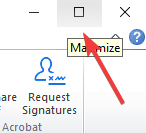
- Zatvorite dokument.
- Pri ponovnom otvaranju dokumenta trebao se sjetiti veličine koju je prozor imao prije nego što se zatvorio.
- Ako ovo ne riješi vaš problem, slijedite sljedeću metodu.
3. Upotrijebite tipku Ctrl na tipkovnici

- Otvorite svoj dokument Microsoft Word.
- Promijenite veličinu prozora na željenu veličinu povlačenjem i ispuštanjem rubova prozora ili odabirom Povećajte gumb (pogledajte 2. metodu, korak 2).
- Pritisnite i držite Ctrl na tipkovnici -> zatvorite Wordov dokument klikom na Gumb X u gornjem desnom kutu zaslona.
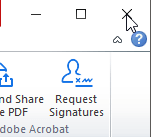
- Ponovo otvorite dokument Microsoft Word da biste vidjeli je li problem riješen.
U ovom smo članku istražili najbolje načine za rješavanje problema uzrokovanog otvaranjem programa Microsoft Word u malom prozoru, bez obzira na postavke koje ste primijenili na njega prije zatvaranja dokumenta.
Slobodno nas obavijestite ako vam je bilo koja od ovih metoda pomogla riješiti problem pomoću odjeljka za komentare u nastavku.
PROČITAJTE I:
- Ova programska pogreška u programu Microsoft Word može zaobići vašu zaštitu od antimalvera
- Kako ukloniti riječi iz Microsoftovog rječnika provjere pravopisa
- Kako otvoriti Word mjesto automatskog spremanja u sustavu Windows 10
 I dalje imate problema?Popravite ih pomoću ovog alata:
I dalje imate problema?Popravite ih pomoću ovog alata:
- Preuzmite ovaj alat za popravak računala ocijenjeno odličnim na TrustPilot.com (preuzimanje započinje na ovoj stranici).
- Klik Započni skeniranje kako biste pronašli probleme sa sustavom Windows koji bi mogli uzrokovati probleme s računalom.
- Klik Popravi sve za rješavanje problema s patentiranim tehnologijama (Ekskluzivni popust za naše čitatelje).
Restoro je preuzeo 0 čitatelji ovog mjeseca.


